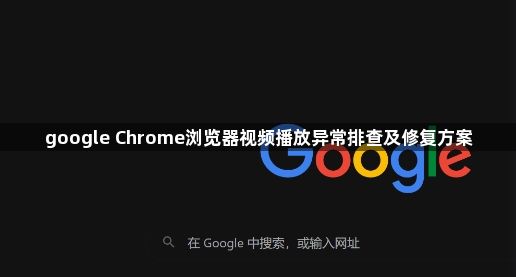
1. 检查插件与扩展程序
- 进入`chrome://extensions/`页面,禁用广告拦截、VPN类扩展(如AdBlock、uBlock Origin),此类工具可能阻止视频加载。若禁用后恢复正常,需逐个启用以定位冲突插件。
- 确保Adobe Flash Player已安装且未被禁用。访问`adobe官网`检测并更新Flash,或在Chrome设置中允许Flash运行(部分旧网站仍依赖Flash)。
2. 重置浏览器与网络设置
- 将Chrome恢复为默认设置:点击右上角拼图图标→“设置”→“高级”→“将设置还原为默认值”。此操作会关闭所有自定义配置,需重新登录账号。
- 检查系统IP与DNS:在Windows控制面板中进入“网络和共享中心”,点击“更改适配器设置”,右键禁用/启用网卡,或手动设置DNS为公共服务器(如8.8.8.8)。
3. 清理缓存与修复文件
- 按`Ctrl+Shift+Delete`清除浏览数据,勾选“缓存图像和文件”及“Cookie”,保留密码等重要信息。
- 删除残留视频文件:前往`C:\Users\[用户名]\AppData\Local\Google\Chrome\User Data\Default\Cache`,手动删除临时文件(操作前建议备份)。
4. 硬件加速与驱动更新
- 在Chrome设置中搜索“硬件加速”,尝试关闭该选项(适用于老旧显卡或驱动不兼容问题)。若画面卡顿,可重启电脑并重新启用硬件加速。
- 通过设备管理器(按`Win+X`)检查显卡驱动版本,右键点击显卡选择“更新驱动程序”,或访问NVIDIA/AMD官网下载最新驱动。
5. 测试其他浏览器与网络环境
- 切换至Firefox或Edge测试同一视频,若正常播放则为Chrome兼容性问题;若均异常,需检查系统或网络。
- 尝试更换网络(如从Wi-Fi切至手机热点),排除路由器限制或带宽不足导致的加载失败。
6. 企业级环境额外操作
- 通过组策略编辑器(`gpedit.msc`)导航至“计算机配置→管理模板→Google Chrome”,禁用“限制媒体API”策略。
- 联系IT部门检查代理服务器设置,确保未屏蔽视频流端口(如HTTP 80、HTTPS 443)。
通过以上步骤,可逐步定位并解决视频播放异常问题。若仍无法修复,建议卸载后重新安装Chrome或联系技术支持获取进一步帮助。

